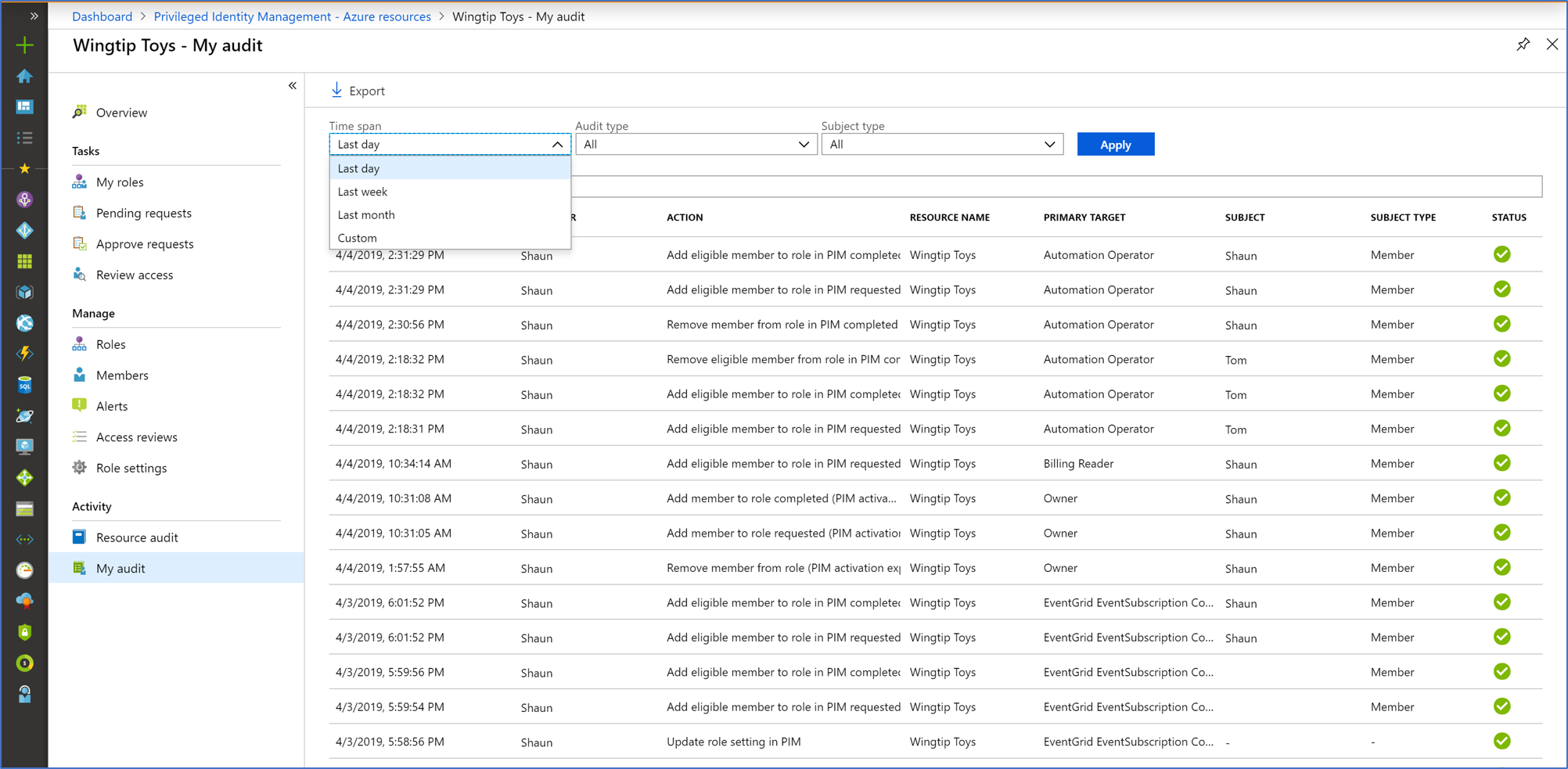Privileged Identity Management で Microsoft Entra ロールの監査履歴を表示する
Microsoft Entra Privileged Identity Management (PIM) の監査履歴を使用すると、すべての特権ロールでの過去 30 日間におけるすべてのロール割り当てとアクティブ化を確認できます。 監査データを既定の保有期間よりも長く保持するには、Azure Monitor を使用して Azure ストレージ アカウントにルーティングします。 詳細については、「Microsoft Entra のログを Azure ストレージ アカウントにアーカイブする」を参照してください。 Microsoft Entra ID の組織内のアクティビティ (管理者、エンド ユーザー、同期アクティビティを含む) の完全な監査履歴を確認する場合、Microsoft Entra のセキュリティおよびアクティビティ レポートを使用できます。
Microsoft Entra ロールの監査履歴を表示するには、次の手順に従います。
リソースの監査履歴を表示する
ヒント
この記事の手順は、開始するポータルに応じて若干異なる場合があります。
リソースの監査では、自分の Microsoft Entra ロールに関連付けられているすべてのアクティビティを確認できます。
Microsoft Entra 管理センターに特権ロール管理者以上としてサインインします。
[ID ガバナンス]>[Privileged Identity Management]>[Microsoft Entra ロール] に移動します。
[リソースの監査] を選択します。
定義済みの日付またはカスタム範囲を使用して履歴をフィルター処理します。
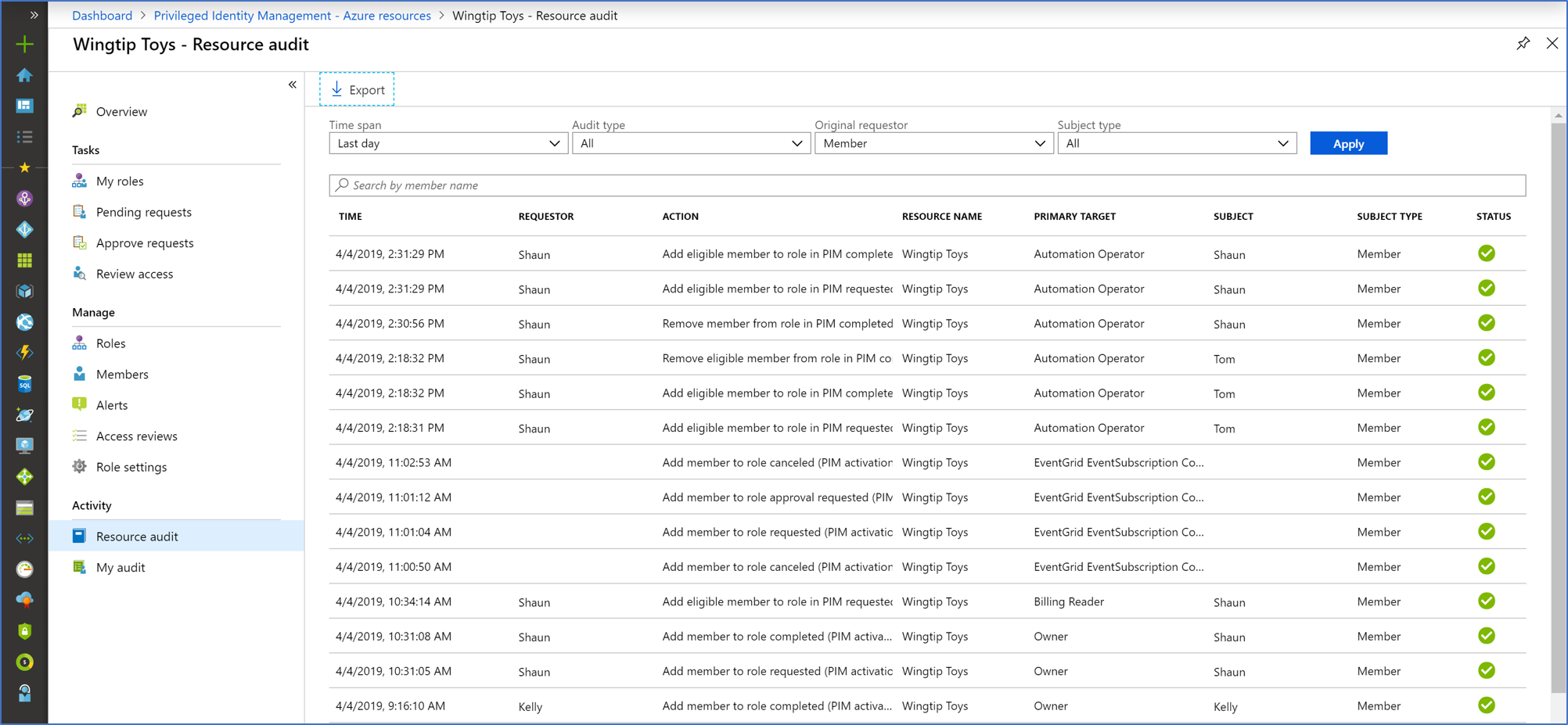
自分の監査を表示する
自分の監査を使用すると、個人のロール アクティビティを表示できます。
Microsoft Entra 管理センターに特権ロール管理者以上としてサインインします。
[ID ガバナンス]>[Privileged Identity Management]>[Microsoft Entra ロール] に移動します。
監査履歴を表示するリソースを選択します。
[自分の監査] を選択します。
定義済みの日付またはカスタムの範囲を使用して履歴をフィルターします。